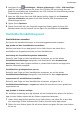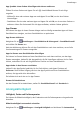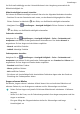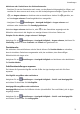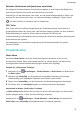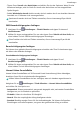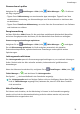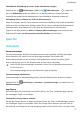MatePad Pro User Guide-(MRX-AL09&W09&W29,EMUI10.1_02,DE)
Table Of Contents
- Inhaltsverzeichnis
- Wesentliches
- Systemnavigation
- Phone Clone
- Bildschirm sperren und entsperren
- Startbildschirm kennenlernen
- Benachrichtigungs- und Statussymbole
- Verknüpfungstasten
- Startbildschirm-Widgets
- Hintergrund festlegen
- Screenshots&Bildschirmaufnahme
- Benachrichtigungen anzeigen und löschen
- Toneinstellungen anpassen
- Toneinstellungen anpassen
- Lautstärke durch Drücken einer Lautstärketasten regeln
- Gerät beim Klingeln durch Drücken der Ein-/Aus-Taste stummschalten
- Zum Stummschalten kippen oder anheben, um die Klingellautstärke zu reduzieren
- Standardlautstärke festlegen
- Zwischen Ton-, Vibrations- oder Lautlos-Modus mit einer Verknüpfung wechseln
- Toneinstellungen anpassen
- Text eingeben
- Geteilter Bildschirmmodus und Floating-Fenster
- Multi-Window
- Geteilten Bildschirmmodus im Multi-Window-Dock aktivieren
- Anzeigen des Floating-Fensters vom Multi-Window-Dock aus
- Zwischen geteiltem Bildschirm und Floating-Fenster umschalten
- Mit Multi-Window zwischen Apps ziehen und ablegen
- App in das/aus dem Multi-Window-Dock hinzufügen, verschieben oder entfernen
- Multi-Window deaktivieren
- In-App-Bildschirmteilung
- Multi-Window
- Aufladen
- Intelligente Funktionen
- Kamera und Galerie
- Kamera starten
- Fotos aufnehmen
- AI-Kamera
- Zoomen, um Fotos aufzunehmen
- Panoramafotos aufnehmen
- Lichtmalerei
- HDR-Fotos aufnehmen
- Momente
- Sticker zu Fotos hinzufügen
- Dokumente-Modus
- 4K HD-Videos
- Zeitlupenaufnahme
- Filter
- Kameraeinstellungen anpassen
- Galerie verwalten
- Huawei Vlog-Herausgeber
- Huawei Vlogs
- Highlights
- Apps
- Apps
- Kontakte
- Telefon
- Nachrichten
- Kalender
- Uhr
- Memo
- Rekorder
- Rechner
- Taschenlampe
- Kompass
- App-Twin
- Schnell auf häufig verwendete App-Funktionen zugreifen
- Tabletmanager
- Phone Clone
- Tipps
- Einstellungen
- WLAN
- Bluetooth
- Mobile Daten
- Weitere Verbindungen
- Startbildschirm&Hintergrund
- Anzeige&Helligkeit
- Töne&Vibration
- Benachrichtigungen
- Biometrie&Passwort
- Apps
- Akku
- Speicher
- Sicherheit
- Privatsphäre
- Bedienungshilfen
- Benutzer&Konten
- System&Aktualisierungen
- Über das Tablet
Verbleibende Akkuladung in Prozent in der Statusleiste anzeigen
Navigieren Sie zu Einstellungen > Akku (oder Tablet-Manager > ), tippen Sie
dann auf Akkuladung in %, und wählen Sie, ob die Akkuladung in Prozent entweder
innerhalb oder außerhalb des Akkusymbols in der Statusleiste angezeigt werden soll.
Verbindung halten, während Ihr Gerät im Ruhezustand ist
Wenn Sie möchten, dass Ihr Gerät weiterhin Nachrichten empfängt oder Daten herunterlädt,
während es sich im Ruhemodus bendet, stellen Sie ein, dass es während des Ruhezustands
verbunden bleibt. Bitte beachten Sie, dass dies den Stromverbrauch erhöhen kann.
Tippen Sie auf dem Bildschirm Akku auf Weitere Akkueinstellungen, und aktivieren oder
deaktivieren Sie dann Im Ruhezustand verbunden bleiben wie erforderlich.
Speicher
Sicherheit
Passwortmanager
Der Passwortmanager speichert Ihre Benutzernamen und Passwörter und fügt diese jedes
Mal automatisch ein, wenn Sie sich bei einer App anmelden. Diese Daten sind
hardwareverschlüsselt und nur auf Ihrem Gerät gespeichert. Huawei hat keinen
Zugri
darauf und wird sie nicht in das Netzwerk oder auf den Server hochladen.
• Bevor Sie den Passwortmanager verwenden, richten Sie ein Sperrbildschirmpasswort
für Ihr Gerät ein.
• Der Passwortmanager ist nur mit bestimmten Apps kompatibel.
Passwortmanager deaktivieren
Passwortmanager ist standardmäßig aktiviert, kann bei Bedarf jedoch deaktiviert werden.
Navigieren Sie zu
Einstellungen > Sicherheit > Passwortmanager und deaktivieren Sie
Passwortmanager.
App-Sperre
Sie können Apps mit persönlichen und privaten Daten, wie Chat- und Bezahl-Apps, sperren,
um unbefugten Zugri zu verhindern.
Privatsphäre mit App-Sperre schützen
Mit der App-Sperre können Sie Apps mit privaten Daten, wie Chat- und Bezahl-Apps, sperren,
um unbefugten Zugri zu verhindern. Wenn Sie die App-Sperre aktiviert und Face Scan als
die Methode zum Entsperren der App festgelegt haben und Ihr Gesicht nicht von Ihrem Gerät
Einstellungen
77